Эти 9 приложений Steam изменили мой игровой компьютер

Сегодня вам не нужно устанавливать кучу приложений для настройки игрового ПК. Вы берете свой любимый браузер, загружаете Steam и любые другие витрины, которые вам нужны, и, возможно, пару утилит для управления вашим оборудованием. После этого вы отправляетесь на гонки. Но прямо в Steam доступен огромный список полезного программного обеспечения, которое вы, вероятно, игнорируете.
Steam ужасно справляется с распространением доступного программного обеспечения. Обычно он не смешивается с играми в магазине Steam, а находится в совершенно отдельном разделе, доступном только в том случае, если вы знаете, где искать. Это позор, потому что я нашел в Steam несколько приложений, без которых не могу представить свою жизнь.
Заметьте, в Steam полно некачественных приложений, от так называемых бустеров драйверов до утилит, которые не обновлялись уже несколько лет. Но я составил список приложений, которые являются основой моего компьютера, и настоятельно рекомендую попробовать их.
Основы
Начнем с основ. Возможно, вы слышали об одном (или всех) из этих приложений, но я не хочу предполагать, что все это знают только потому, что эти приложения популярны. За исключением Wallpaper Engine за 4 доллара, два других приложения бесплатны, и вам обязательно следует иметь их наготове.
3DМарк

Очень важно иметь объективный тест на вашем игровом ПК, и это именно то, что представляет собой 3DMark . Это последовательный тест, который в конце выдает оценку, и хотя он не всегда полностью отражает производительность вашего ПК, он обеспечивает базовый уровень для сравнения, который гораздо более последователен, чем внутриигровой тест. И это может быть полезно во многих случаях.
Если вы меняете оборудование, 3DMark позволяет вам быстро увидеть, какой прирост производительности вы действительно получаете. Или, может быть, вы экспериментируете с понижением напряжения или разгоном — 3DMark показывает результат ваших усилий. Даже если вы не возитесь, 3DMark покажет вам, как ваш результат сравнивается с другими ПК с аналогичной конфигурацией, так что вы сможете получить общее представление о том, получаете ли вы ожидаемую производительность или что-то не так.
Полная версия 3DMark стоит 35 долларов, но она вам действительно не нужна. Бесплатная версия, представленная в Steam как демо-версия, включает в себя основные тесты, доступные платным пользователям, включая новый тест Steel Nomad. Вы создаете игровой ПК для игр, а не для запуска тестов, но не сбрасываете со счетов 3DMark как инструмент для быстрой проверки вашей производительности.
ОБС Студия

OBS Studio является стандартом потоковой передачи и записи. Он легко настраивается, прост в использовании и работает для всего: от мультиплатформенного вещания до локальной записи игровых клипов. И оно доступно в Steam бесплатно.
Хотя записывать простые видеоролики игрового процесса проще с помощью программного обеспечения вашей видеокарты — либо GeForce Experience, либо Radeon Software — OBS Studio вмешивается, когда вам нужно что-то более интенсивное. Вы можете создавать сложные сцены, разделять аудио- и видеодорожки и накладывать несколько слоев, чтобы кадр выглядел правильно. Существует также множество вариантов кодирования, позволяющих достичь качества без потерь.
OBS Studio не является незаменимым приложением для всех, но если вы записываете видео на YouTube, трансляцию или что-то между ними, нет ничего лучше.
Обои Двигатель

Всякий раз, когда мой друг приобретает игровой компьютер, я всегда дарю ему одно приложение — Wallpaper Engine . Не так уж много игр, не говоря уже о приложениях, имеют положительный рейтинг в Steam на 98%, и это именно то, чего добился Wallpaper Engine. Приложение стоимостью 4 доллара дает вам полный контроль над обоями рабочего стола, используя огромную базу данных дизайнов, созданных сообществом. Существуют буквально сотни тысяч обоев — статичных, анимированных и интерактивных — с которыми вы можете поиграть, а также создать свои собственные.
Wallpaper Engine не идеален. Анимированные обои могут отнимать часть ресурсов вашего компьютера, и во время игр иногда возникают сбои. К счастью, утилита предоставляет вам массу инструментов для настройки фона: от приостановки анимации до выбора настроек масштабирования. Если в вашей учетной записи Steam нет Wallpaper Engine, вы многое упускаете.
Копать глубже
Ожидаются основы, но настоящие сокровища лежат глубже на странице программного обеспечения Steam. Это приложения, которые изменили то, как я использую свой игровой компьютер, но это не значит, что вам следует использовать их все. Все они платные, их цена варьируется от 2 до 40 долларов, поэтому в идеале вы сможете найти пару, которая подойдет для вашей установки, не приобретая их все.
Масштабирование без потерь
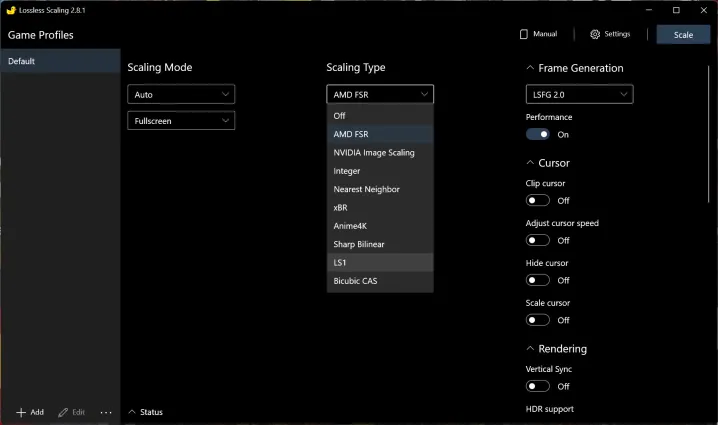
Я почти подумывал о добавлении этого приложения в раздел «Основы» выше, потому что оно очень важно. Масштабирование без потерь существует уже несколько лет, но за последние несколько месяцев его популярность резко возросла . Это утилита, которая добавляет масштабирование и генерацию кадров в любую игру с любой видеокартой. Это также не меняет никакие ваши игровые файлы. Масштабирование без потерь работает поверх вашей игры, поэтому вы можете свободно использовать его в сетевых играх с античит-программой.
Масштабирование работает, но у вас есть такие опции, как Nvidia Image Scaling (NIS) и Radeon Super Разрешение (RSR), к которым вы можете получить доступ бесплатно, при условии, что в игре нет встроенного инструмента масштабирования. Генерация кадров — это причина, по которой вы тратите 7 долларов. о масштабировании без потерь. Он включает в себя генерацию кадров 2X и 3X , которая работает с любой игрой, и увеличивает частоту кадров в два или три раза одним нажатием кнопки. Он не идеален, с некоторыми явными визуальными артефактами по сравнению с такими инструментами, как DLSS 3 от Nvidia . Но тот факт, что вы можете использовать масштабирование без потерь в любой игре, огромен.
Совсем недавно я использовал его в Elden Ring, играя в новое расширение Shadow of the Erdtree , и я не мог себе представить, чтобы играть в игру без включенного масштабирования без потерь. Он работает на удивление хорошо, учитывая, что инструмент не имеет доступа к каким-либо деталям самой игры, и я находил ему применение почти в каждой игре, в которую играл.
ПростоПрокрутка
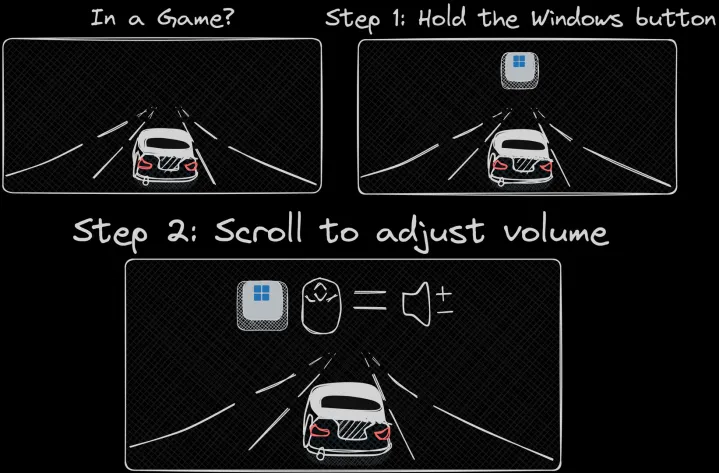
JustScroll — простое приложение, о котором я писал ранее . Он позволяет вам управлять громкостью вашего ПК с помощью колеса прокрутки мыши. Вы можете либо навести курсор на панель задач и прокручивать ее, либо удерживать нажатой клавишу Windows и прокручивать ее, чтобы отрегулировать громкость. Есть даже несколько вариантов настройки того, насколько сильно увеличивается громкость при каждом тикании колеса прокрутки.
Вот и все. JustScroll работает точно так, как заявлено, и это все, что я могу попросить от приложения за 2 доллара. Для меня это особенно полезно, поскольку на клавиатуре Meletrix BOOG75, которую я использую, нет специальных регуляторов громкости. Если вы находитесь в похожей ситуации, сделайте себе одолжение и выберите JustScroll.
Начало11

Если вы обращали внимание на технические новости, когда впервые была представлена Windows 11, вы, вероятно, слышали о Start11 . Это полная переработка меню «Пуск», кнопки «Пуск» и панели задач в Windows 11, позволяющая вам выбирать разные стили, настраивать значки, упорядочивать ярлыки и многое другое.
Он предоставляет вам все параметры настройки, которые вы хотели бы иметь в Windows 11. Хотя Start11 изначально задумывался как способ вернуть знакомую панель задач, доступную в предыдущих версиях Windows, он может сделать гораздо больше. Если вы готовы испачкать руки параметрами конфигурации, вы можете сделать меню «Пуск» и панель задач гораздо более полезными. Функция поиска в Start11 также намного лучше, чем та, которая доступна в самой Windows, которая обычно не дает результатов поиска, даже если вы вводите имя конкретного приложения или файла.
Единственным недостатком является то, что Start11 стоит 10 долларов, что является высокой ценой за параметры настройки, которые должны быть в Windows. Мне трудно представить запуск моего компьютера без запуска Start11. Раньше я избегал меню «Пуск» с его бесполезными рекомендациями, но теперь оно служит центром для моих наиболее часто используемых приложений и файлов — и имеет множество стилей для загрузки.
Игры без границ

Раньше у вас были проблемы с Alt + Tab . Я знаю, что у тебя есть. Иногда ваша мышь не привязана к игре, в которую вы играете, или вы сворачиваете игру только для того, чтобы она заблокировалась. Или уведомление появится поверх вашей игры, расфокусировав окно и лишив вас контроля. Игры без границ для вас. Это инструмент, который добавляет опцию полноэкранного режима без полей в игры, в которых такая настройка отсутствует, или в игры, реализация которых содержит ошибки.
Есть несколько дополнительных функций, таких как привязка курсора к игре и отключение звука в игре всякий раз, когда вы нажимаете Alt + Tab для перехода в другое окно. Но Borderless Gaming в основном предназначен для обеспечения стабильной работы в играх, в которых нет опции без границ.
Если вы приобретете Borderless Gaming через Steam, вы заплатите 7 долларов за приложение, но технически оно бесплатно. Вы можете скачать приложение на GitHub, но обновления сначала попадают в платную версию Steam. Однако это очень полезный инструмент, поэтому обязательно поддержите разработчика, купив приложение в Steam, если вы часто его используете.
КомпрессорX

CompressorX — это приложение от того же разработчика Borderless Gaming, и оно творит волшебство. Это инструмент сжатия на основе искусственного интеллекта, который может сэкономить вам массу места на жестком диске, сжимая ваши игры и приложения. Сжатие также не лишает вас возможности играть в игры — CompressorX не изменяет игровые файлы, поэтому их можно использовать даже в сжатой форме. Приложение просто освобождает больше места на диске.
Вы получаете четыре разных уровня сжатия. Более медленные уровни занимают больше времени, но экономят больше дискового пространства, тогда как более быстрые уровни быстрее и экономят меньше дискового пространства. В любом случае сжатие занимает некоторое время, особенно для больших игр, но оно может сэкономить много места. Он сократил 2 ГБ по сравнению с Destiny 2 с самым быстрым уровнем сжатия и сэкономил 4 ГБ с самым медленным уровнем сжатия с помощью Lies of P. Это уменьшение размера на 10 %.
Более того, вы можете поставить в очередь столько игр, сколько захотите, и позволить CompressorX выполнять свою работу в одночасье. По данным приложения у меня установлено около 1,4ТБ игр — у меня проблема, но дело не в этом. Если приложение сможет сэкономить 10% при самом медленном сжатии, это освободит где-то около 150 ГБ дополнительного пространства. Это грандиозно.
ДисплейFusion

DisplayFusion — отличное приложение, но оно дорогое. Вы потратите на него 40 долларов в Steam, поэтому, если у вас нет сложной настройки с несколькими мониторами, большинство людей могут пропустить это. Если вы используете установку с несколькими мониторами — особенно если у вас три или более мониторов — DisplayFusion — это просто фантастика. Он предлагает одни из самых широких возможностей настройки управления различными дисплеями, выходя далеко за рамки того, что вы найдете в Windows.
Однако это инструмент, который вы хотите использовать самостоятельно. Он включает в себя некоторые настройки панели задач, которые могут мешать работе Start11. Однако, если вы искали универсальное решение для управления множеством мониторов, DisplayFusion для вас.